大容量の動画ファイルを無料で保存/
配布可能なクラウドサービスは、「動画をストリーミング再生可能なオンラインストレージ」のうち数種類に限られる。
それでも一長一短あり満足出来るものは無いが、MPEGなら Googleフォトがベター。ISOなら MEGAしか選択肢が無い。
投稿試験は、 Blu-rayビデオ(メキシコ旅行)の ISOイメージファイル(3.41GB)とオープニング MPEG動画(
168.2MB)をアップロードした。
|
|
<備考>ISOイメージファイルは、ブルーレイディスク全体のイメージ。
|
| |
Windows10では、右クリックメニュー「プログラムから開く」>「エクスプローラ」を選択すれば、展開されブルーレイプレイヤーで再生可能となる。
|
|
|
|
|
 Googleフォト保存のMPEG動画(openning,
168MB) Googleフォト保存のMPEG動画(openning,
168MB) |
|
|
| |
「高品質」や Full HD迄なら無料で容量無制限に利用可能。
H.264圧縮 MP4へ変換されて HTML5ビデオとして三段階の帯域(1080p_ 5479Kbps、720p_1770Kpsないし
360p_627Kbps)でストリーミング配信される( こちらを参照)。
無料で容量無制限で利用すると、変換された H.264圧縮のMPEGしか取得出来ない。 何故か?今回の
MPEGはオリジナル動画の取得が可能だった ?(゜_。)?
残念ながら、 ISOファイルには未対応。
|
|
|
 Zonerama保存のMPEG動画(openning,
170MB)
Zonerama保存のMPEG動画(openning,
170MB) |
|
|
| |
無料で写真は無制限だが、動画の場合は 1ファイル
3分以内なら無制限だが、 3分以上の場合は15分以内、その合計は120分迄に制限される。動画のアップ/ダウンにやたらと時間がかかる( こちらを参照)。
H.264圧縮の MP4( 1280x720, 2827Kbps)に変換されて HTML5ビデオとして配信される。オリジナル動画の ダウンロードは出来ず、 変換されたMP4しか取得出来ない。
ISOファイルには未対応。
|
|
|
 PromptFile保存のMPEG動画(openning,
168MB)
PromptFile保存のMPEG動画(openning,
168MB) |
|
|
| |
無料で 250GBと大容量(1ファイル
5GB迄とあるが?)だが、怪しいサイトへ誘導される危なかしいサービス(広告は uBlock Originでブロック可能。こちらを参照)。
H.264圧縮のFLV(854x480, 1000Kbps)に変換されて Flashビデオとして配信される。オリジナル動画の ダウンロードは出来ず、 変換されたH.264_AAC圧縮のMPEGでしか取得出来ない。
ISOファイル(3.41GB) は ”Error.File too large:MexcicoBd.iso”
と容量オーバーとなってダメだが、2.38GBの ISOファイルならアップ可能だった ?(゜_。)?
|
| |
 百度云保存
百度云保存 |
MPEG動画(openning,
168.2MB)
ISOイメージファイル(3.41GB)
|
|
|
| |
百度云(バイドゥユン、Baidu Cloud)は無料で 2TBの利用( 1ファイル
4GB迄)が可能( こちらを参照)。
公開した動画は HLS streaming - MP4に変換され配信されるようだが、[下載]でダウンロードされる動画はオリジナル素材を取得可能。
・ MacOSXのブラウザは、ログインしなくても MPEG及び ISOファイルのダウンロードが可能だが、MPEGをプレビュー再生するにはログインが必要。ISOファイルのDLには
1時間半もかかった ┓(´_`)┏
・ Windowsのブラウザは、ログインしないと MPEGのダウンロードも再生も不可。ISOファイルのDLには
PC用ソフト「百度云管家(BaiduYunGuanji)」が必要。
|
| |
 MEGA保存
MEGA保存 |
MPEG動画(openning,
168.2MB)
ISOイメージファイル(3.41GB)
|
|
|
| |
無料で 50GBの利用(1ファイルの上限なし)が可能( こちらを参照)。
公開した動画は、 ブラウザで再生する事は出来ずダウンロードとなる。
ダウンロードには、Firefox, Chrome, Edgeを使用する(IExplorer 11は不可)。 |
| |
以上のサービスは、いずれも 下線の欠点があり満足出来るものは無い。
主要なクラウドサービスのうち、2015年に 7件、2016年になって 5件が終了したので( こちらを参照)、今後も無料で利用出来るか心許ない。
なお、下記サービスは現在も大容量の利用が可能だが、残念ながら動画の配布用途には不都合がある。 |
| |
・Flickr(無料
1TB、1ファイル 1GB迄):動画再生は 3分以内に制限される。
・Box(無料 50GB、1ファイル 250MB迄):動画形式が FLVに限定される。
・CM Cloud(無料 1TB):動画に未対応。一般公開不可。
・Degoo(無料 100GB) :専用ソフト/アプリ必要。一般公開/プレビュー不可。
|
|
| |
| 参考:既存サーバーからの DL(ダウンロード)に要する時間 |
| |
|
レンタルサーバー
Xserver保存
|
MPEG動画(openning,
168MB)
ISOイメージファイル(3.4GB)
|
|
|
|
ISOファイルのアップに 1時間40分かかった。
|
|
|
|
| |
|
LS210DC
サーバー保存
|
MPEG動画(openning,
168MB)
ISOイメージファイル(3.4GB)
|
|
|
LS210DC:Webアクセス公開モードがアクセス制限なしの[public]フォルダ。
ISISOファイルは、81%ダウンロードされた時点(40分)で停止して失敗。
|
|
|
|
| |
|
自宅WebDAV
サーバー保存
|
MPEG動画(openning,
168MB)
ISOイメージファイル(3.4GB)
|
|
|
|
サーバーは、04WebServer 1.92で構築した。
|
|
|
| |
|
II.
一時預かりの無料大容量ファイル転送サービス 4選
|
|
|
|
|
 GigaFile(ギガファイル)便(こちらからアクセス)
GigaFile(ギガファイル)便(こちらからアクセス)
|
| |
|
1ファイル50GB迄のアップがユーザー登録不要・無料で容量無制限に可能。簡便な一時預かり(7日間保持)として写真/
動画の配布用途に有用。
Androidブラウザでも、「PC版モード」なら間違いなく利用可能。
<アップロード画面>
|
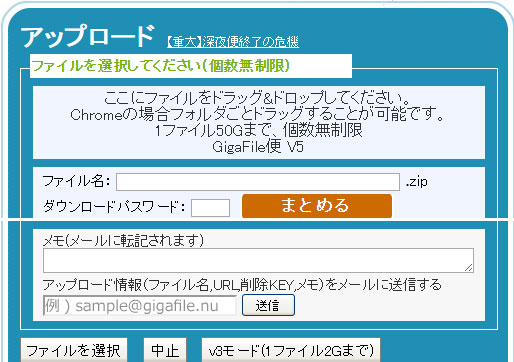 |
=転送試験=
・openning.mpg(168MB): こちら(42秒でDL)
・Mexico_BD.iso(3.4GB、アップに 1時間40分位) :こちら(DLは
7分位)
[いますぐwebで中身を見る]すれば、 GIF, JPG, PNGの画像はブラウザ上でプレビュー可能。一方、BMP,
TIFF, PSDの画像には未対応で、PDF, TEXT, DOC, XLS, PPTなどの書類や いずれの動画もプレビュー出来ない。
|
|
|
|
 BitSend (こちらからアクセス)
BitSend (こちらからアクセス)
|
| |
保存容量無制限、同時アップロードファイル数無制限、無料高速ファイル転送サービス(保存期間は最大14日間)。会員登録不要。
<アップロード画面>
|
| |
|
| |
=転送試験=
・openning.mpg(168MB): こちら(33秒でDL)
・Mexico_BD.iso(3.4GB、アップに 1時間半位) :こちら(DLは
9分位)
GIF, JPG, PNGの画像はブラウザ上でプレビュー可能(BMP, TIFF, PSはプレビュー不可)。PDF,
TEXT, DOC, XLS, PPTなどの書類や いずれの動画もプレビュー出来ない
|
|
|
 Send Anywhere (こちらからアクセス)
Send Anywhere (こちらからアクセス)
|
| |
ファイルのアップがユーザー登録不要・無料で容量無制限に可能な48時間保持サービス。1ファイルの上限はブラウザでは
1GB迄だが、Chrome-extensionでは 10GB迄。デスクトップソフトでは無制限(こちらの記事を参照)。
<Chrome-extensionによるアップロード画面>
|
| |
|
| |
アップロードが完了すると
6ケタのワンタイムキー及びパスワード付きURLが作成される。転送方式には「リンクで共有(アップ&共有)」以外に、「リアルタイム
P2P転送」も可能で キーは 10分間保持される。
=「リンクで共有」方式による転送試験=
・openning.mpg(168MB): こちら
(36秒でDL)
・Mexico_BD.iso(3.4GB、アップに 2時間位) :こちら(DLは
15分位)。
一方、 リアルタイム転送方式では 3時間15分もかかり、何故か?低速だった。
ブラウザ上でファイルをプレビューする仕様になっていない。
端末アプリを使えば、手軽にコンピュータへの P2Pファイル転送が可能。
|
|
|
 Filemail.com(こちらからアクセス) Filemail.com(こちらからアクセス)
|
| |
ファイルのアップがユーザー登録不要・無料で容量無制限に可能な7日間保持サービス。1ファイルの上限は30GB迄(こちらの記事を参照)。
直近24時間以内に複数回使用すると、24時間使えなくなるという制限がある。
<アップロード画面> 無料の場合は、期間と通知のオプションが使えるが、パスワード保護やSSL転送は出来ない。
|
| |
|
| |
アップロードが完了すると、宛先と
送信者のそれぞれにダウンロード先 URLが記された通知メールが届く。
=転送試験=
・openning.mpg(168MB): こちら
(42秒でDL)
・Mexico_BD.iso(3.4GB、アップに 1時間53分) :こちら(DLは
16分位)。
( )内の DL時間は、元ファイル単体でのダウンロードにかかった時間。
一方、複数ファイルをZIP形式で圧縮後ダウンロードしたり、BitTorrentファイルや FTP経由でもダウンロード可能となっている。
ブラウザ上でファイルをプレビュー出来る仕様にはなっていない。
|
|
|
|
| |
|
III.
無料・無制限の P2Pファイル転送サービス
|
|
|
| |
reep.ioとDirectSENDは、クラウドに保存せずにブラウザを用いてコンピュータ間で直接大容量ファイルの受け渡しが可能なサービス。転送に立ち会わなければならないのは煩わしいが、無料、容量無制限、登録不要で利用が可能。
今回 Chromeを用いて、ルーター越え回線(送信側 CATV、受信側 FTTH)で検討したところ、MPEG動画(168MB)は送・受信出来た。しかし、残念ながら大容量
ISOファイルの受け渡しは下記の如く 成功/ 不成功と不確実だった ┓(゜_。)┏
又、転送は爆速と云うが、筆者の試験環境では実証出来ず
Takeafile以外はむしろ低速だった。
|
|
|
 reep.io(こちらからアクセス)
reep.io(こちらからアクセス) |
| |
転送したいファイルをドラッグ&ドロップすると、URLが表示されるので、そのURLを相手に伝える。
受信は、そのURLにアクセスすると[Download]ボタンが示される。ボタンをクリックすれば送受信が開始される。
|
| |
|
対応ブラウザは、Chrome,
Firefox, Opera(IE, Edge, Safariでは不可)。
Firefoxは「Connecting to remote
client...」となって繋がらない。Operaは ダウンロードが進捗しないので、Chromeが推奨される。
<送信側画面>転送状況は、人印の下に転送速度バーで表示される。
|
|
|
|
<受信側画面>転送状況はパーセントと転送速度バーで表示される。
|
|
|
|
ダウンロードが完了したら、[Save
to disk]で保存する。
=転送試験の成績=
・MPEG動画(168MB):5分26秒で取得出来た。
・ISOファイル(5.38GB):3時間53分で取得出来た(但し、一回目は
59.8%ダウンロードされた時点で停止して失敗)。
・ISOファイル(3.41GB):約2時間かかって
86.4%ダウンロードされた時点で停止して・・・失敗。
|
| |
|
|
|
|
 DirectSEND(こちらからアクセス)
DirectSEND(こちらからアクセス)
|
| |
操作は方法は、ドラッグ&ドロップ後に表示される画面から「ダウンロード
URL」を「Twitter」「メール」などで送信する。
|
| |
|
|
|
受信はその URLにアクセスすれば、直ちにダウンロードが自動で開始される。
<送信側画面>転送状況はパーセントで表示される。
|
|
|
|
<受信側画面>転送状況は、マイナスパーセントで表示されるが・・・
|
|
|
|
⇒
Chrome付属のダウンロード画面で表示した方がよい。
=転送試験の成績=
・MPEG動画(168MB):5分28秒で取得出来た。
・ISOファイル(5.38):4時間23分で取得出来たが1.40GB迄(中途迄)だった・・・失敗。
・ISOファイル(3.41GB):約2時間かかって
100%送信したが、”送信/ 受信してます”が続いた状態となって停止・・・失敗(3回チャレンジしたがダメだった)。
|
| |
|
|
|
|
|
|
| |
操作は方法は、Drag&drop後に表示される画面から「Shared
filesのURL」を受信側に知らせる。
|
| |
|
<送信側画面>転送状況は表示されるが、パーセント表示されない。
|
|
|
|
受信はその URLにアクセスすれば、ダウンロード可能。
ブラウザ(下図は Chrome)付属のダウンローダーで取得する事となる。
|
|
|
|
=転送試験の成績=
・MPEG動画(168MB):10分10秒で取得出来た。
・ISOファイル(3.41GB):約2時間40分かかって 85%位までダウンロードされた時点で停止・・・失敗。
|
| |
|
|
| |
追記(2017.02.21)
: Takeafileは優秀なP2Pファイル転送サービス
|
 Takeafile(こちらからアクセス)
Takeafile(こちらからアクセス)
|
| |
<対応ブラウザ>Chromeか Firefoxが必要。今回はChromeを使用した。
<送信方法>受け渡し予定のファイルを ”Drag and drop a file to ..”
|
| |
|
| |
|
すると、「LIVE
TENSFER」するか「CLOUD UPLOAD(512MB迄)」するか選択する画面が表示される。
|
|
|
|
前者を選択後に表示される画面から「Send
this link to your friend..」のURLを
[CopyLink]して受信側に知らせる。
|
|
|
|
受信はその URLにアクセスすれば、直ちにダウンロードが開始される。
<送信側画面>転送状況は、転送済み容量、転送速度と残り時間が表示されるが、パーセント表示されない。
|
|
|
|
|
| |
<受信側画面>転送状況も転送済み容量、転送速度と残り時間が示される。
|
| |
|
| |
転送が完了すると、「名前を付けて保存」となる。
=転送試験の成績=
・MPEG動画(168MB):僅か 54秒と高速で取得出来た。
・ISOファイル(3.41GB):54分でダウンロードされた・・・成功 \(^o^)/
|
|